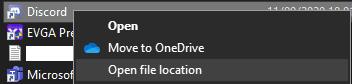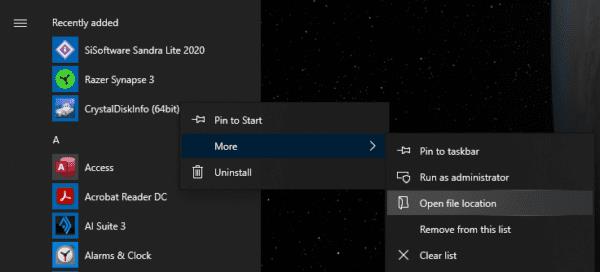Gotovo svaki put kada otvorite aplikaciju, to će biti putem prečaca. Svaka aplikacija na radnoj površini zapravo je prečac do stvarne aplikacije, čak su i unosi u izborniku Start prečaci. Zbog toga ponekad može biti neugodno saznati gdje je aplikacija zapravo instalirana.
Poznavanje lokacije izvršne datoteke može biti osobito korisno za igrače koji žele modificirati svoje igre. Obično se modovi igre moraju smjestiti u istu mapu kao i izvršna datoteka ili u obližnju mapu. Slično tome, ako slijedite vodič koji vas upućuje da izmijenite konfiguracijsku datoteku za aplikaciju, te se konfiguracijske datoteke općenito mogu naći u ili oko iste mape u kojoj je instalirana excitable datoteka.
Da biste saznali gdje je aplikacija instalirana, najlakši način je proći kroz prečac koji se koristi za otvaranje. da biste to učinili, desnom tipkom miša kliknite prečac i odaberite "Otvori lokaciju datoteke". Ako je prečac u File Exploreru ili na radnoj površini, to će vas odvesti ravno na lokaciju aplikacije.
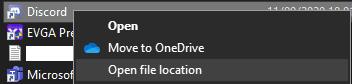
Desnom tipkom miša kliknite aplikaciju u File Exploreru ili na radnoj površini i odaberite "Otvori lokaciju datoteke.
Međutim, ako ste u izborniku Start, trebate zadržati pokazivač miša iznad "Više", a zatim kliknite na "Otvori lokaciju datoteke". Jedna stvar koju treba napomenuti je da će ovo otvoriti samo mjesto prečaca koji se koristi u izborniku Start. Da biste locirali stvarnu izvršnu datoteku, morat ćete ponovno kliknuti "Otvori lokaciju datoteke", ovaj put na prečac u otvorenom prozoru File Explorera kao i obično.
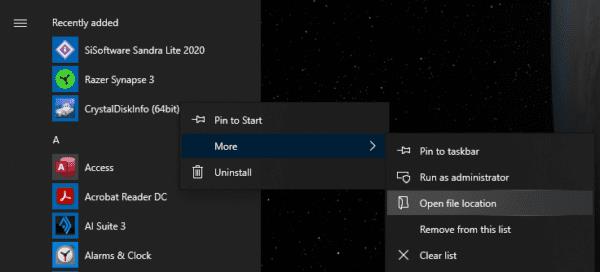
Desnom tipkom miša kliknite aplikaciju na izborniku Start, zatim odaberite "Više" i "Otvori lokaciju datoteke", a zatim ćete morati ponovno učiniti isto u File Exploreru.
Microsoft Store aplikacije
Ova metoda radi za lociranje izvršne datoteke za standardne aplikacije; međutim, ne radi za UWP aplikacije, poznate i kao aplikacije univerzalne Windows platforme, instalirane putem trgovine Microsoft Store. Frustrirajuće, nije moguće pristupiti instalacijskom direktoriju za UWP aplikacije. Prema zadanim postavkama, instalirani su na "C:\Program Files\WindowsApps", međutim, čak ni administratorski računi nemaju potrebna dopuštenja za pregled ove mape. Tehnički je moguće promijeniti dopuštenja mape kako biste sebi omogućili pristup, međutim, toplo preporučujemo da se ne petljate s osnovnim dopuštenjima datoteka i mapa sustava Windows jer to može uzrokovati ozbiljne probleme sa stabilnošću sustava.